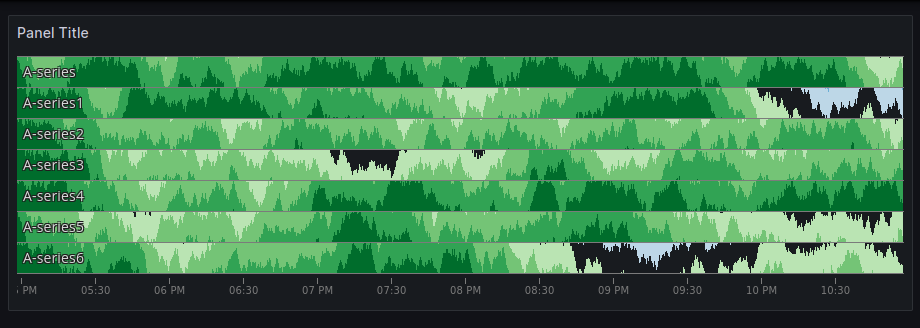插件 〉Cubism Graph
Cubism Graph
Cubism 图形
一个用于在 Grafana 中显示类似 Cubism 图形的面板。
概览 / 简介
Cubism 是一种在有限空间内表示信息密集图表的方法,想象一下您想显示云提供商每个区域遇到的 5xx 错误的数量。
通常的做法是使用常规图表,每个区域一个序列,但如果各区域的数量不同,您可能会错过低数量区域发生的事情。
Cubism 图形通过为每个序列提供自己的水平线并用更深的颜色表示指标的增长来解决这个问题。如果区域 A 突然变得非常暗,您会立即知道那里正在发生一些事情。
类似于此图表

要求
安装此插件需要 Grafana 10.3 或更高版本。
入门
- 创建新的可视化小部件
- 创建您想显示的数据查询
- 在右侧单击时间序列并搜索 Cubism Graph
然后您就会看到 Cubism 图形。
选项
此插件支持以下设置
让 Cubism 自动计算范围
范围(最大值和最小值)对应于与最深颜色关联的最高值(分别为最低值),然后将 0 到此值之间的范围划分为 5 个波段,每个波段关联一种逐渐加深的颜色。默认情况下,如果启用此设置,Cubism 会找出每个序列中的最高值(分别为最低值)。禁用此设置可让您设置范围的最小值和最大值,这些设置适用于图中的所有序列。显然,任何高于最大范围的值仍将以最深颜色表示,例如,将最大值设置为 100 将创建 5 个波段(0-20、21-40、41-60、61-80、81-100),因此 200 的值将与 81 或 99 的颜色相同。
底部标签
允许您在图表底部显示文本。这是您发挥创意的时刻!
数据链接
与其他图表一样,您可以创建多个链接并使用变量,目前仅支持 {__field.labels} 变量。虽然您可以创建多个链接,但只有第一个链接会被使用,详情请参阅缩放。
缩放
Cubism 图形支持缩放,但方式与传统图表不同。在 Cubism 图形中可视化 3 小时图表的 15 分钟切片价值不大。Cubism 图形旨在提供鸟瞰视图,并快速发现问题,然后您可以深入分析问题的根本原因。
这就是为什么 Cubism 图形的缩放使用图表上定义的第一个数据链接(其他链接会被忽略),并打开该链接作为深入分析特定问题的方式。它将使用与序列相关的标签(例如,instance、hostname、app_name 等)来替换数据链接 URL 中定义的变量。
贡献
请参阅 Github 上的 grafanacubism-panel 项目,了解如何提供帮助。
在 Grafana Cloud 上安装 Cubism Graph
在 Grafana Cloud 实例上安装插件是一键式操作;更新也是如此。很酷,对吧?
请注意,插件可能需要最多 1 分钟才会显示在您的 Grafana 中。
在 Grafana Cloud 实例上安装插件是一键式操作;更新也是如此。很酷,对吧?
请注意,插件可能需要最多 1 分钟才会显示在您的 Grafana 中。
在 Grafana Cloud 实例上安装插件是一键式操作;更新也是如此。很酷,对吧?
请注意,插件可能需要最多 1 分钟才会显示在您的 Grafana 中。
在 Grafana Cloud 实例上安装插件是一键式操作;更新也是如此。很酷,对吧?
请注意,插件可能需要最多 1 分钟才会显示在您的 Grafana 中。
在 Grafana Cloud 实例上安装插件是一键式操作;更新也是如此。很酷,对吧?
请注意,插件可能需要最多 1 分钟才会显示在您的 Grafana 中。
在 Grafana Cloud 实例上安装插件是一键式操作;更新也是如此。很酷,对吧?
请注意,插件可能需要最多 1 分钟才会显示在您的 Grafana 中。
在 Grafana Cloud 实例上安装插件是一键式操作;更新也是如此。很酷,对吧?
请注意,插件可能需要最多 1 分钟才会显示在您的 Grafana 中。
更多信息,请访问 插件安装 文档。
在本地 Grafana 上安装
对于本地实例,插件通过简单的 CLI 命令进行安装和更新。插件不会自动更新,但当有可用更新时,您将在 Grafana 内收到通知。
1. 安装面板
使用 grafana-cli 工具从命令行安装 Cubism Graph
grafana-cli plugins install 插件将安装到您的 Grafana 插件目录;默认目录为 /var/lib/grafana/plugins。有关 CLI 工具的更多信息。
2. 将面板添加到仪表盘
已安装的面板会立即在 Grafana 主菜单的“仪表盘”部分中可用,并且可以像 Grafana 中的任何其他核心面板一样添加。
要查看已安装面板列表,请单击主菜单中的插件项。核心面板和已安装面板都会显示。